A szöveg színeinek szerkesztése az okostelefonok témáiban

De veled könnyedén megoldjuk ezt a hibát, ha a téma nagyon tetszett neked. És segíts nekünk ebben a SISContents alkalmazásban. letöltés, amelyről mindkettő megtalálható a webhelyünkön. és a program hivatalos oldaláról (az alkalmazás ingyenes, nem igényel telepítést).
Elindítjuk a programot, megnyitjuk a témát. Használhatja a File - Open file fület. . vagy egyszerűen húzza a sis téma csomagot a program ablakába.
Annak érdekében, hogy szerkeszteni tudja a sis csomagot, használja az Eszközök-Szerkesztés lapot.
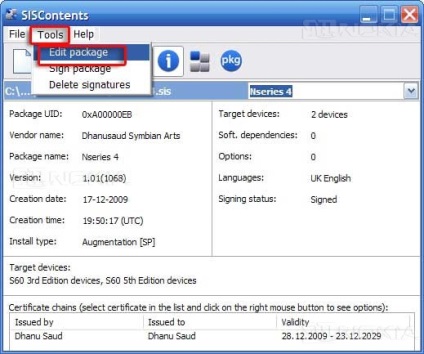
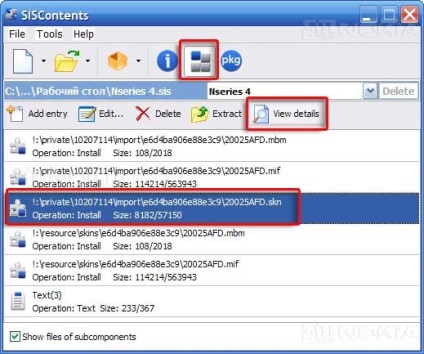
Megnyílik az skn fájl szerkesztésére szolgáló ablak. Most menjen a Colours fülre.
A bal oldali ablakban megtekintheti az elérhető elemek listáját a módosítások elvégzéséhez. Válassza ki (jelölje meg) az Hívás átadó színek elemet.
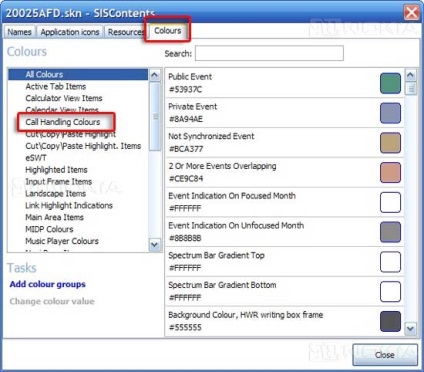
A listaelem kiválasztása után az elemek listája megnyílik a jobb oldali ablakban, amely szerepel a Hívás átadó színek elemének számában.
Kiválasztjuk (kiválaszthatjuk) a Call Calling Texts Call Bubble Textek vonalat. És azonnal látjuk, hogy az elem színe fehér. Meg kell változtatnunk bármilyen kontrasztra, például fekete színre.
Kattintson a bal oldali menüre Színérték módosítása.
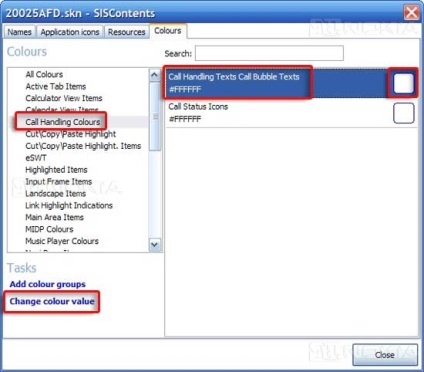
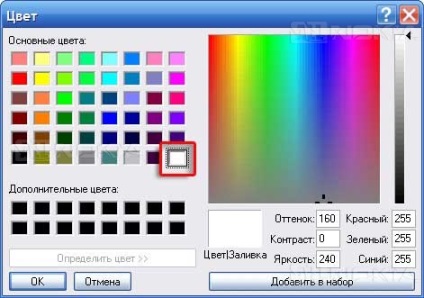
A szín megváltoztatása, például fekete. Ehhez válassza az Alap színek sablon kész színét, vagy kézzel írja be az RGB színértékeket. Kattintson az OK gombra, így megerősítjük a választásunkat, és módosítjuk a skn fájlt.
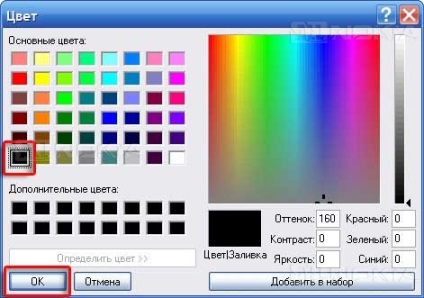
Miután megerősítette a változtatásokat, újra megjelenik a Színek ablak. Amint azt a fenti képernyőképen láthatja, most a Call Handing Texts Hívás Bubble Textek eleme megváltoztatta a színt fekete színre. Ahogy szükségünk volt. Kattintson a Bezárás gombra. A fájl szerkesztése befejeződött, és a módosítások már mentésre kerültek.
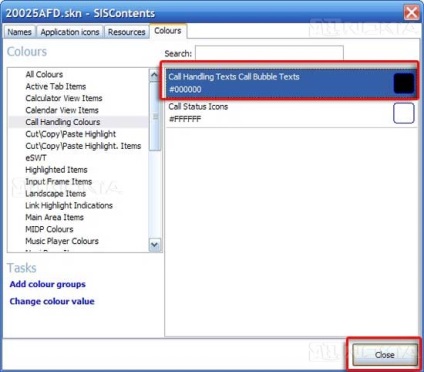
Ha teljes hozzáféréssel rendelkezik, és nem kell aláírnia a témákat, akkor azonnal elmentheti a témát. Ehhez kattintson a Fájl - Mentés másként fülre. vagy használja a Ctrl + S billentyűkombinációt. Állítsa be a téma nevét és a mentési útvonalat, és mentse el a fájlt. A téma készen áll a telepítésre.
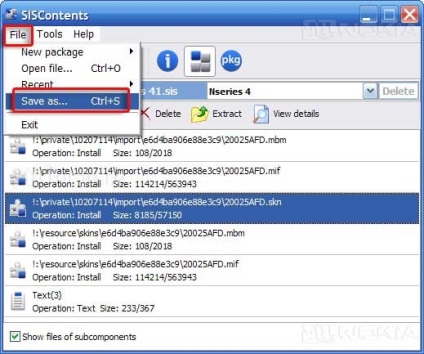
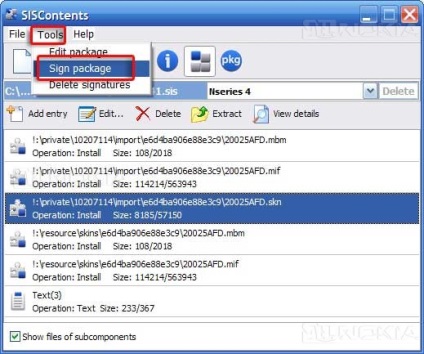
A Csomag lapon. az ablak jobb oldalán találhatók a Profilok aláírása. Nyissa meg a legördülő listát, és válassza a SISContents önaláírt tanúsítványt (ez a profil a rendszerbe épített általános tanúsítvány aláírásával).
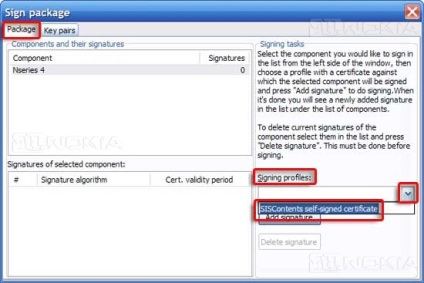
Ennek eredményeként látjuk, hogy aktiválva van a SISContents önaláírt tanúsítványprofil. Jelöljük az összetevőt az aláíráshoz. A bal felső ablakban megjelenik az aláírásra elérhető összetevők listája. Ebben az esetben a téma megjelenik ott, és látjuk, hogy nincs aláírva, az aláírások száma 0. Megjegyzés (válassza ki), majd kattintson az Aláírás hozzáadása gombra.
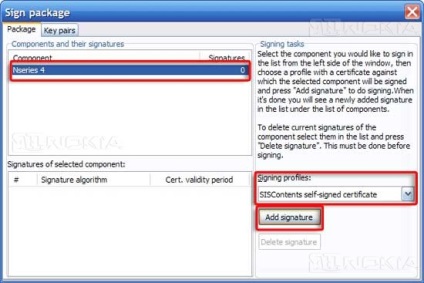
Ha az aláírás sikeres volt, akkor a bal felső ablakban az aláírások száma (Aláírások) 1-et jelenít meg témánkhoz. A bal alsó ablakban látjuk az aláírás részleteit, például a titkosítási algoritmust és a tanúsítvány érvényességének dátumát. Ezért a téma sikeresen alá van írva, és a Jelzőcsomag ablak zárva van, a változások (aláírás) mentésre kerülnek.
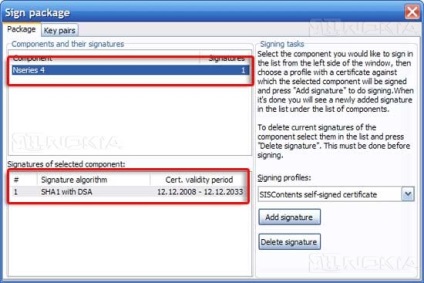
Most csak a megváltozott témánk megtartása marad. Ehhez kattintson a Fájl - Mentés másként fülre. vagy használja a Ctrl + S billentyűkombinációt. Állítsa be a téma nevét és a mentési útvonalat, és mentse el a fájlt. A téma készen áll a telepítésre.
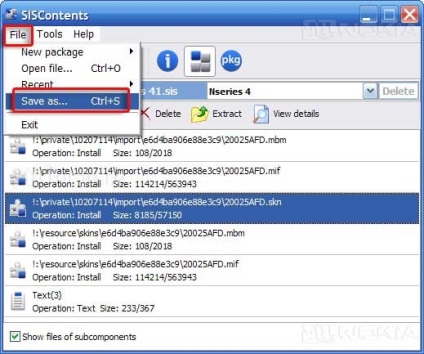
Állítsa be a témát és ellenőrizze a végrehajtott változtatásokat. Amint az a screenshotból látható, sikerült ezt a bosszantó hibát ilyen egyszerűen kijavítani.
